用3Ds Max制作垃圾桶的模型教程
溜溜自学 室内设计 2021-10-13 浏览:1808
大家好,我是小溜。最近越来越多的小白在学习使用3Ds Max软件,但对于新手来说不仅要熟悉功能,还需要进行简单模型的练习。不然的话你很难学会建模啊,大部分新手都不知道用3Ds Max如何制作垃圾桶的建模,所以今天来为大家分享一下用3Ds Max制作垃圾桶的模型教程作参考。
想要更深入的了解“3DSMax”可以点击免费试听溜溜自学网课程>>
工具/软件
电脑型号:联想(lenovo)天逸510s; 系统版本:Windows7; 软件版本:3Ds Max2014
方法/步骤
第1步
首先点击软件右侧的【命令面板】-【创建】-【几何体】-【标准基本体】-【圆锥体】,在顶视图画出一个圆锥。进入【修改面板】 ,将参数修改为如下图。这时就画出了垃圾桶的大致轮廓,如图。选择该物体,右击-【转化为可编辑多边形】。修改面板中就由cone变成了可编辑多边形。
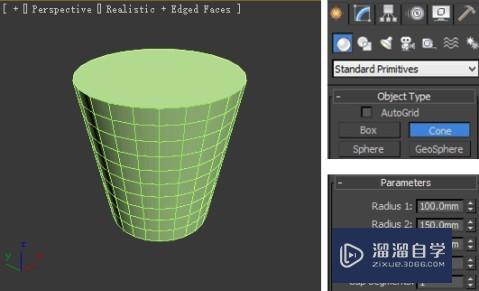
第2步
转化为可编辑多边形进入多边形层级,框选中间的面,在修改面板的卷展栏中找到【编辑多边形】-【分离】,单击分离,然后确定。这里中间部分就被分离出去。
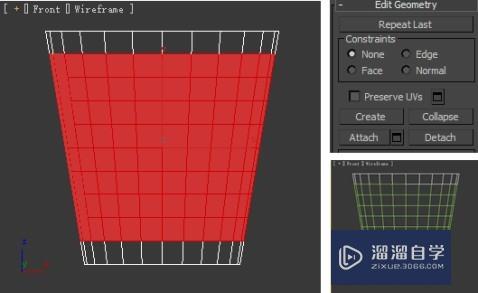
第3步
分离垃圾桶身部分选择顶上的面,按delete键删除。在修改器列表中选择【壳】命令,给它一个厚度,设置参数外部量为3mm。这部分我们已经完成。
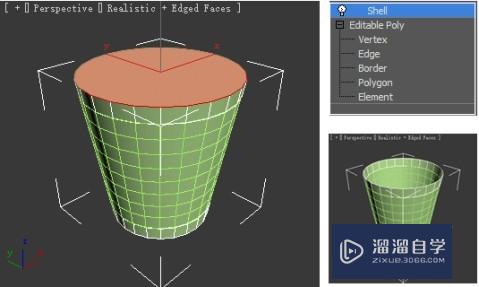
第4步
制作垃圾桶除镂空部分外选择被分离的部分,在修改器列表选择【晶格】,在参数中勾选【仅来自边的支柱】,支柱的半径设为3mm。这时就会出现镂空的效果。更改颜色,使两者更好区别。
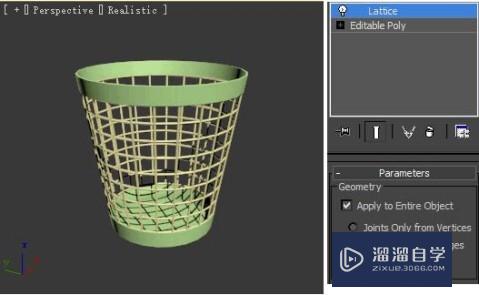
第5步
制作镂空效果垃圾桶大致做好了,我们在顶上加个圈当成固定垃圾袋的扣。在【创建面板】-【几何体】-【标准基本体】中选择圆环,在顶视图画出一个圆环,修改参数如图。
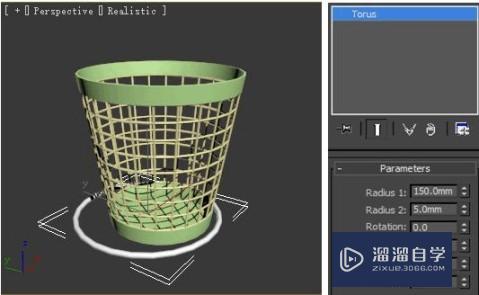
第6步
在三个视图调整圆环的位置,给垃圾桶选择自己喜欢的颜色,这样就完成了。结果如最先看到的。
相关文章
距结束 05 天 15 : 48 : 32
距结束 01 天 03 : 48 : 32
首页







